آموزش نحوه اتصال پرینتر به شبکه

نحوه اتصال پرینتر به شبکه یکی از چند اتصال مهم در پرینتر است.این اتصال که در صنعت چاپ به Ethernet نیز معروف، که به وسیله آن میتوان از طریق چند سیستم عامل به پرینتر، به راحتی دستور چاپ داد. در این مقاله با ما قدم به قدم با نحوه اتصال پرینتر به شبکه آشنا میشوید.
آنچه در ادامه میخوانید:
- قدم اول: قبل از شروع پرینتر خود را چک کنید.
- قدم دوم: شبکه و ملزومات آنرا بررسی کنید.
- راه اول – اتصال مستقیم پرینتر به شبکه
- راه دوم – اشتراک پرینتر در شبکه
- تنظیم HomeGroup
- سخن پایانی
نحوه اتصال پرینتر به شبکه یکی از چند اتصال مهم در پرینتر است. که به وسیله آن میتوان از طریق چند سیستم عامل به پرینتر، به راحتی دستور چاپ داد. جدا از این نوع اتصال در پرینترها، اتصال بی سیم (Wireless) نیز مهم شده و با تکنولوژی شبکه پیش میروند. اگر شما پرینتر خودتان را به شبکه متصل کردید، براحتی میتوانید تحت ویندوز یا سیستم عامل دیگری، پرینت خود را انجام دهید. اگر پرنیتر شما پورت شبکه و وایرلس یا Wifi نداشته باشد، باز میتوانید از طریق USB آن را به سیستم خود متصل کرده و تحت شبکه آن را به اشتراک(Share) بگذارید.
قدم اول: قبل از شروع پرینتر خود را چک کنید.

اگر میخواهید عمل پرینت خود را بصورت بی سیم با لپ تاپ انجام دهید، دو گزینه پیش رو دارید:
- پرینتری در اختیار دارید که مستقیماً به شبکه خانگی یا اداری متصل میشود.
- پرینتری دارید که قابلیت اتصال به شبکه را ندارد و باید از طریق کامپیوتر متصل به آن، با شبکه به اشتراک بگذارید. (فقط دارای درگاه USB است)
محصولات مرتبط آموزش نحوه اتصال پرینتر به شبکه
بنابراین حتماً پرینتر خود را بررسی کنید که آیا قابلیت اتصال به شبکه را دارد یا خیر. پرینترهای مدرن امروزی، با کابل شبکه میتوانند به شبکه متصل شوند ولی پرینترهای قدیمی تر معمولاً با یک کابل USB به کامپیوتر وصل میشدند.
قدم دوم: شبکه و ملزومات آنرا بررسی کنید.

پرینترهایی که مستقیماً به شبکه متصل میشوند، معمولاً بدون مشکل، با ویندوز و مک، به شبکه وصل میشوند ولی اتصال پرینتری که روی یک کامپیوتر قرار است به اشتراک گذاشته شود، کمینیاز به تنظیمات دارد. قاعدتاً پرینتری که مستقیماً به شبکه وصل میشود، کار را راحتتر میکند از طرفی پرینترهای به اشتراک گذاشته روی یک کامپیوتر، در صورتی در شبکه دیده میشوند که کامپیوتر متصل به آن، روشن باشد.
راه اول – اتصال مستقیم پرینتر به شبکه

نحوه اتصال پرینترهای دارای درگاه Ethernet (شبکه)، نسبت به یکدیگر متفاوت است.
پرینترهایی که با کابل شبکه متصل میشوند، میتوانند به سوئیچ، روتر یا مودم تحت شبکه مستقیماً وصل شده و IP بگیرند. اما پرینترهایی که قابلیت اتصال WiFi دارند، بسته به نوع پرینتر، باید به SSID مودم یا اکسس پوینت وصل شوند. پرینترهایی که صفحه نمایش دارند، کمک شایانی به تنظیم و اتصال WiFi میکنند. بعضی از پرینترها صفحه نمایش نداشته و توسط CD درایور، به WiFi وصل میشوند. نحوه اتصال پرینتر بهWiFi، معمولاً در دفترچه راهنمای پرینتر و حتی داخل CD راه اندازی، توضیح داده شده که حتماً مطالعه فرمایید.
راه دوم – اشتراک پرینتر در شبکه

پرینترهایی که قابلیت اتصال به شبکه ندارند، توسط یک کابل USB به یک کامپیوتر متصل میشوند. ویندوزهای اخیر مثل 8 و 10 بدون نیاز به CD درایور، عمل راه اندازی را انجام میدهند. ولی در صورت نیاز میتوانید از طریق دفترچه راهنمای پرینتر، توسط CD یا فایل دانلود شده درایور، عمل راه اندازی را انجام دهید.
برای اشتراک پرینتر باید مراحلی را طی کنید که در سیستم عاملها متفاوت است. اول از همه باید اطمینان حاصل کنید که تنظیمات HomeGroup در ویندوز بخوبی تنظیم شده است. اشتراک پرینتر در شبکههای بزرگتر که از سرور یا دامین استفاده میکنند، جای بحث دیگری دارد که در این مطلب به آن نمیپردازیم.
تنظیم HomeGroup:
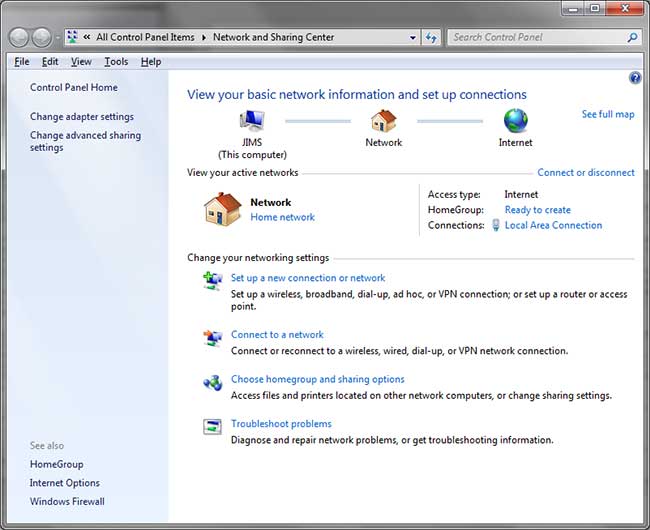
- بهControl Panel ویندوز بروید. به قسمت Network and Sharing Center رفته و روی HomeGroup کلیک کنید و Create a homegroup بزنید.
- مراحل را طی کنید و اطمینان حاصل کنید کهPrinters & Devices تنظیم آن روی Shared باشد.
- پسورد ارائه داده شده را کپی یا یادداشت کنید.
- وقتیHomeGroup ساخته شد. توسط کامپیوتر یا لپ تاپ دیگر که در همان شبکه است، به Control Panel ویندوز بروید. به قسمت Network and Sharing Center رفته و روی HomeGroup کلیک کنید. و روی دکمه Join Now همان HomeGroup ساخته شده، کلیک کنید.
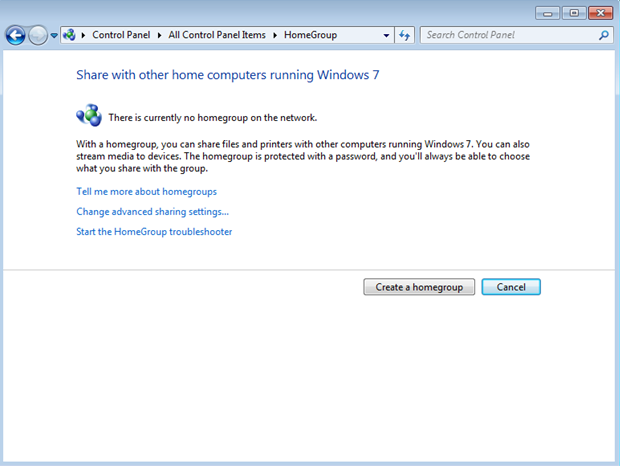
- حالا توسط هر نرم افزاری که قصد پرینت دارید، پرینتر به اشتراک گذاشته را انتخاب کرده و پرینت کنید.

البته مراحل طی شده، برای ویندوزهای 7 به بالا میباشد. برای ویندوز های xp و ویستا، باید به بخش Printer & Faxes در Control Panel رفته و روی پرینتر مورد نظر کلیک راست کرده و Printer properties را زده و بعد روی Share this printer بزنید.
سخن پایانی
تا اینجای مقاله ما در مورد نحوه اتصال پرینتر به شبکه را بیان کردیم. همانطور که تا الن متوجه شدید شبکه یا اترنت یکی از چندین مدل اتصالات پرینتر است. نحوه اتصال و همچنین استفاده از آن در ادارات دولتی و همچنین مجموعههای بزرگ کاملا کاربردی بوده است. برای مشاوره بیشتر در مورد پرینتر و آشنایی با دیگر اتصالات آن میتوانید با مشاوران در دیجی کارتریج تماس و یا از طریق سایت با ما در ارتباط باشید.
شماره تماس ما: 02188912035



دیدگاهتان را بنویسید